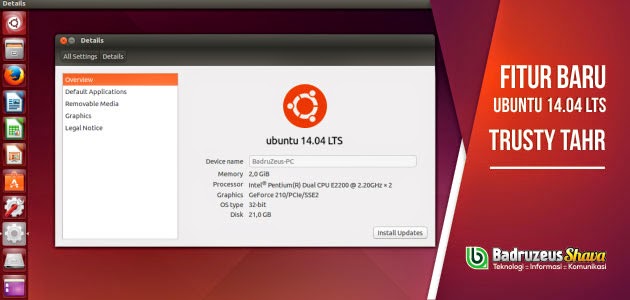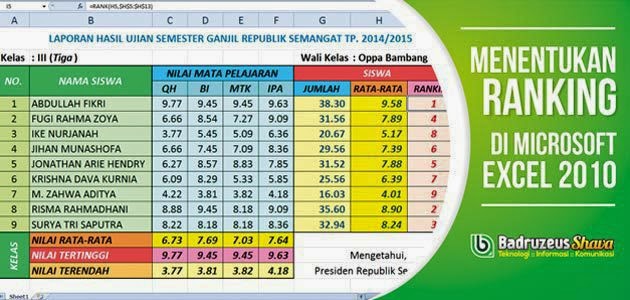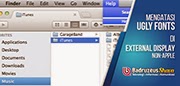Mengenal Adobe Illustrator
Di sistem operasi Windows kita lebih sering menggunakan aplikasi CorelDRAW untuk urusan desain vektor. Illustrator adalah aplikasi serupa khas Adobe yang menawarkan fitur tak kalah menarik dan lengkap, atau bahkan lebih powerfull dalam urusan desain grafis vektor. Terutama, apabila sebelumnya kita telah mengenal dasar-dasar Photoshop. |
| Original image by freerangestock.com |
"Adobe Illustrator adalah program editor grafis vektor terkemuka, dikembangkan dan dipasarkan oleh Adobe Systems. Adobe Illustrator pertama kali dikembangkan oleh Adobe Inc pada bulan Desember 1986, dan mulai dipasarkan pada tahun 1987 sebagai pendamping aplikasi Photoshop." (id/wiki)
Baiklah sobat badruzeus, sebelum mendalami desain vektor menggunakan Illustrator, ada baiknya kita mengenal area kerja dari aplikasi ini terlebih dahulu.
 |
| Tampilan utama aplikasi Adobe Illustrator (Klik gambar untuk Memperbesar) |
Area kerja dari aplikasi Illustrator pada dasarnya terdiri atas beberapa komponen *) antara lain:
- Menu Bar : Berupa barisan yang berisi kontrol untuk berbagai fungsi seperti membuat, membuka, menyimpan file, ekspor dan sebagainya sesuai dengan menu yang ditampilkan.
- Artboarts : Adalah area persegi empat yang merupakan tempat untuk membuat dan mengerjakan obyek.
- Tool Box : Berisi menu untuk membuat atau menggambar bentuk, memberi pewarnaan, dsb.
- Color Pallates : Berisi warna-warna yang dipakai dalam pewarnaan objek di dalam Adobe Illustrator.
- Objek Properties : Berisi tentang informasi objek antara lain koordinat objek, rotation, fill, stroke, width, height, dsb.
- Layer Properties : Berisi layer-layer dimana objek berada (sama seperti di Potoshop).
- Status Bar : Baris yang menampilkan informasi objek yang sedang dikerjakan, jumlah halaman, dsb.
- Scroll Bar : Penggulung area kerja ke kiri-kanan atau atas-bawah.
Fungsi Tools pada aplikasi Illustrator akan kita bahas pada posting berikutnya.